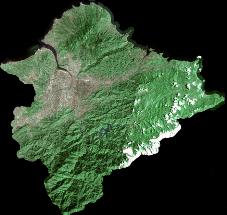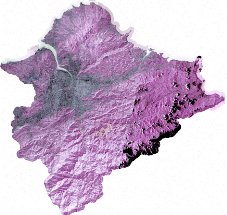影像 RGB 色彩
若您的影像是多波段類型,可選擇以RGB色彩方式展現影像,請在「符號」頁籤中的「展示方法」下拉選單,選擇「RGB色彩」。
.png)
選擇「RGB色彩」後,可於「波段」處以勾選方式設定是否顯示紅、綠、藍三色;同時,您也可調整紅、綠、藍三色,各顯示於哪一波段。「波段」處下方的「色彩延展」下拉選單,提供了五種方式:無、最小-最大、均頻、標準差、以及自訂。
無:您無法對該張影像圖層在做色彩延展時,利用設定最大、最小像素值來決定色彩延展的數值範圍。8 bits的影像檔,其像素值範圍為0~255;而16 bits的影像檔,其像素值範圍為0~65535。
最小-最大:系統以原圖的色彩利用內插計算的方式,延展至您所輸入的最小值、最大值間的範圍內。
均頻:是種影像對比強化的技術,會將影像中細部的地方隱藏在光譜的亮端及暗端,藉以強化影像對比的效果。
標準差:系統會自動為您計算出每一波段像素值的標準差。當您在「n」處設定1時,系統就會以該波段的平均數加減一個標準差,在這範圍內去做色彩的延展。若設定的標準差個數值,使得可做延展的範圍超出原本的像素值範圍,則系統仍會以原本的像素值範圍去做延展。由於系統是以平均值加減n個標準差的範圍去做為色彩延展的範圍。因此n值設定越小,延展範圍越小,則色彩的對比越大;若n值越大,結果則反之。
自訂:您可直接藉由調整或增加直方圖中的小方塊,設定色彩延展的範圍。
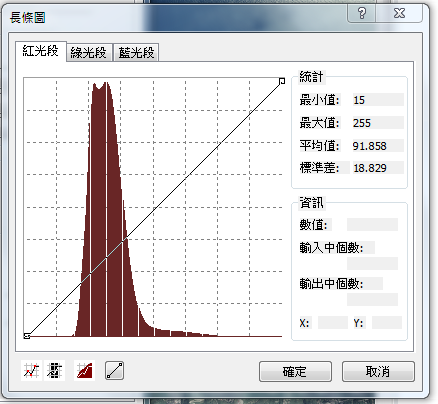
色彩延展的五種方式中,當使用者選用了「最小值-最大值」、「均頻」、「標準差」或「自訂」時,若系統不具備長條圖資訊或統計資訊,會分別出現如下二對話盒。請點選「是」進行計算。
.png)
計算完畢,長條圖即出現。若您點選統計按鈕,「網格統計」視窗跳出。統計範圍分別有「所有網格資料」、「目前顯示區域」和「自訂範圍」。「所有網格資料」代表直接取得所有影像資料的統計值;「目前顯示區域」表示只取得目前在地圖顯示範圍中的影像資料統計值;而「自訂範圍」則是使用者可自行輸入範圍至下方的四個欄位中,程式便會取得自訂範圍內的影像資料統計值。
.png)
.png)
.png)
此外,「符號」頁籤中,還有「色彩反轉」功能及「顯示RGB」功能。
_.new.png)
若勾選「色彩反轉」功能,影像會以反向的色彩進行展示。如下圖所示:
|
|
原始影像 |
色彩反轉後的影像 |
若勾選「顯示RGB」,您可將某一特定數值的網格,設定為「無顏色」或指定顏色;如此一來,系統會將該圖層中所有符合此數值的網格改變為「無顏色」或您指定的顏色,以方便使用者編輯和查看。「無顏色」也就是該網格透明,將顯示位於下層的圖層顏色,或地圖底色。以左下圖為例,若設定像素值為R:176 G:194 B:199 的網格顯示深藍色,則顯示如右下圖:
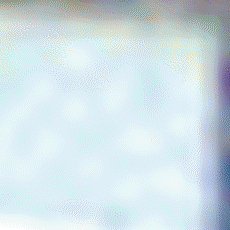
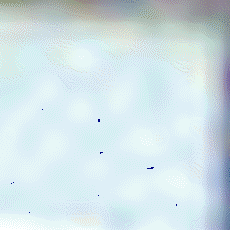
此外,勾選「顯示」,您也可以將該影像中「無資料」的網格,設定為「無顏色」或特定顏色顯示。「無顏色」的顯示方式會將該網格的顏色以透明的形式,呈現出該網格圖層下方的圖層顏色或背景色。以左下圖為例,若地圖底色為藍色,則影像中「無資料」部份會直接呈現「藍色」;若設定「無資料」部份顯示為紅色,則顯示如右下圖。
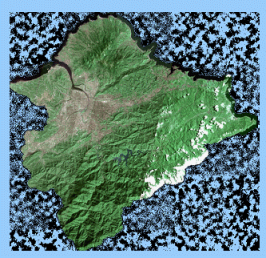
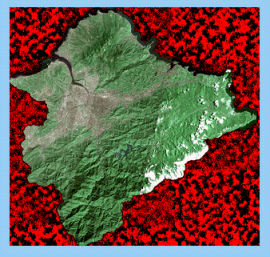
NOTE:在影像圖層內容的符號屬性頁中,不論您的展示方式是選擇RGB色彩或色彩延展,當「延展方式」調整成需要統計資訊輔助的類型時(「<無>」與「最小值 – 最大值 (自行定義) 」這兩種不需要),若統計資訊不存在,則出現對話盒詢問「統計資訊不存在,現在要計算嗎?」,當您點選「是」,系統將開始計算並且於完成時將統計資訊寫入STT檔,而此STT檔將自動儲存在該影像圖層所在的相同資料夾。有了這個STT檔,將可加速統計相關運算。
©2016 Supergeo Technologies Inc. All rights reserved.